中职学校VB教案.pdf
VB实训教案2周8节教案,第一章
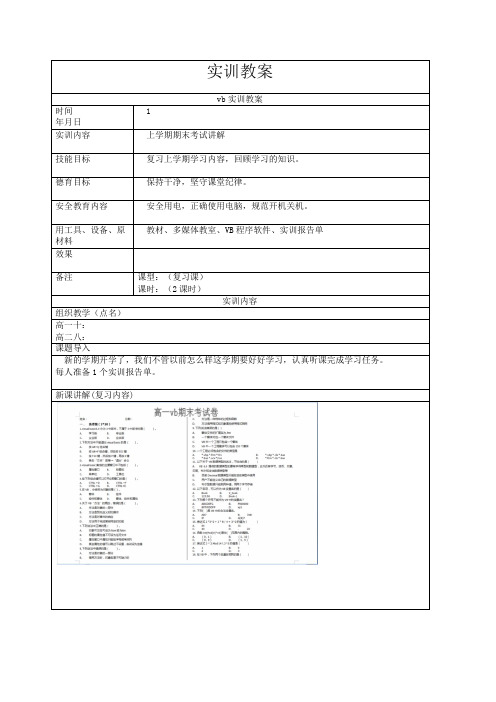
新课讲解(复习内容)指导练习实习内容(学生操作)1.2.3 退出Visual Basic可以使用下面方法之一:•单击标题栏右边的“关闭”按钮。
•单击“文件”菜单→“退出”命令。
执行上述任一命令后,VB会自动判断用户是否修改了工程的内容,并询问用户是否保存文件或直接退出。
为了帮助对概念的理解,VB帮助系统中包含有一些可以在VB中直接运行的示例代码,可以通过Windows的剪贴板将这些代码复制到代码窗口中,并按〈F5〉键运行。
注意,有些程序需要先建立窗体和控件,并设置属性后才能运行示例代码。
指导练习新课讲解 VB 开发模式✓ 设计模式• 进入:新建或打开一个工程或窗体• 可以:设计窗体、绘制控件、编写代码并使用“属性”窗口来设置或查看属性设置值✓ 运行模式进入:运行相应的窗体程序• 可以:与应用程序进行交互,可观察应用程序的工作状况,可查看代码,但不能直接改动代码➢ VB 开发模式✓ 中断模式• 暂时中止程序的执行,但不是退出程序– 进入:» 在执行程序时遇到断点。
» 在执行程序时按下Ctrl+Break 键。
» 在执行程序时遇到Stop 语句或产生了某些错误– 可以:检查、调试、重置、单步执行或继续执行程序➢ VB 工程及其管理✓ 工程的概念:管理应用程序中所有不同文件的特殊文件✓ 组成• 跟踪所有部件的工程文件(.vbp)。
• 窗体文件(.frm)。
• 窗体所对应的二进制数据文件(.frx)• 标准模块所对应的一个文件(其文件扩展名为.bas)✓ 工程资源管理器✓ 工程管理• 新建工程(只能有一个工程在运行)• 打开工程• 保存工程:直接保存,另存为• 向工程中添加文件– 工程与文件的关系:链接– 添加方式• 从工程中删除文件:删除链接✓ 启动窗体的设置• 应用场合:多窗体应用程序的设计与调试• 设置方式:设计模式运行模式中断模式静态设置:通过属性窗口设置,设计时设置实训教案vb实训教案6时间年月日实训内容简单应用程序的设计技能目标掌握窗体与控件常用属性的意义与设置、窗体的布局与调整熟练掌握3种基本控件(标签、命令按钮与文本框)的设置与应用学会使用代码窗口编写简单的代码方法能设计简单的应用程序德育目标保持教室环境卫生,爱护公物。
VB教案
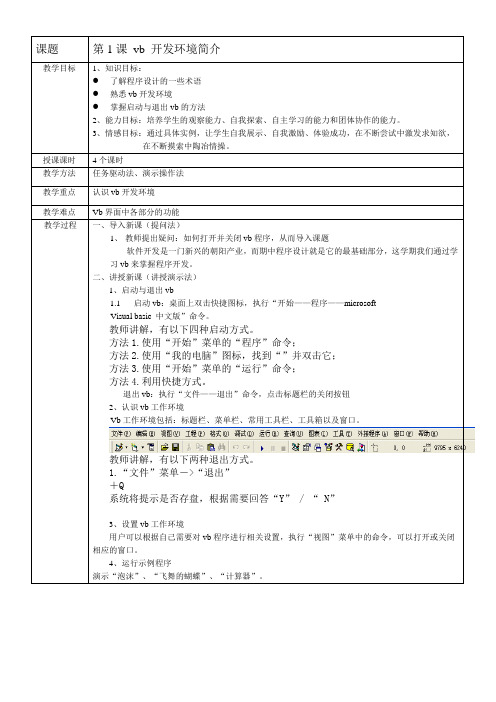
课题第1课vb 开发环境简介教学目标1、知识目标:●了解程序设计的一些术语●熟悉vb开发环境●掌握启动与退出vb的方法2、能力目标:培养学生的观察能力、自我探索、自主学习的能力和团体协作的能力。
3、情感目标:通过具体实例,让学生自我展示、自我激励、体验成功,在不断尝试中激发求知欲,在不断摸索中陶冶情操。
授课课时4个课时教学方法任务驱动法、演示操作法教学重点认识vb开发环境教学难点Vb界面中各部分的功能教学过程一、导入新课(提问法)1、教师提出疑问:如何打开并关闭vb程序,从而导入课题软件开发是一门新兴的朝阳产业,而期中程序设计就是它的最基础部分,这学期我们通过学习vb来掌握程序开发。
二、讲授新课(讲授演示法)1、启动与退出vb1.1启动vb:桌面上双击快捷图标,执行“开始——程序——microsoftVisual basic 中文版”命令。
教师讲解,有以下四种启动方式。
方法1.使用“开始”菜单的“程序”命令;方法2.使用“我的电脑”图标,找到“”并双击它;方法3.使用“开始”菜单的“运行”命令;方法4.利用快捷方式。
退出vb:执行“文件——退出”命令,点击标题栏的关闭按钮2、认识vb工作环境Vb工作环境包括:标题栏、菜单栏、常用工具栏、工具箱以及窗口。
教师讲解,有以下两种退出方式。
1.“文件”菜单->“退出”+Q系统将提示是否存盘,根据需要回答“Y” / “ N”3、设置vb工作环境用户可以根据自己需要对vb程序进行相关设置,执行“视图”菜单中的命令,可以打开或关闭相应的窗口。
4、运行示例程序演示“泡沫”、“飞舞的蝴蝶”、“计算器”。
《VB》电子授课教案授课教案
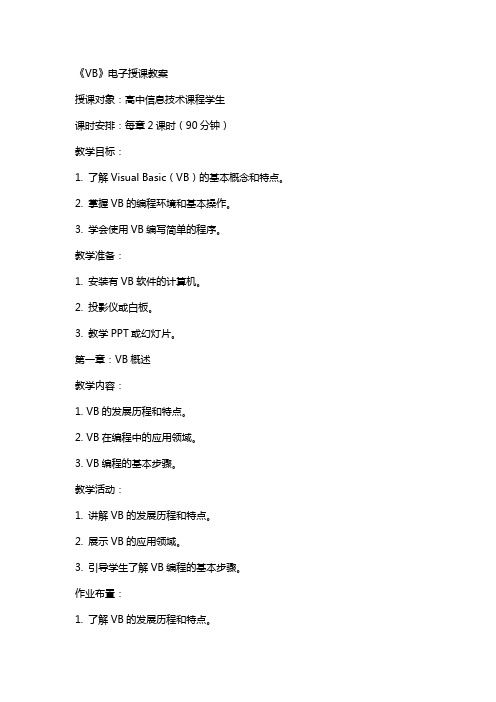
《VB》电子授课教案授课对象:高中信息技术课程学生课时安排:每章2课时(90分钟)教学目标:1. 了解Visual Basic(VB)的基本概念和特点。
2. 掌握VB的编程环境和基本操作。
3. 学会使用VB编写简单的程序。
教学准备:1. 安装有VB软件的计算机。
2. 投影仪或白板。
3. 教学PPT或幻灯片。
第一章:VB概述教学内容:1. VB的发展历程和特点。
2. VB在编程中的应用领域。
3. VB编程的基本步骤。
教学活动:1. 讲解VB的发展历程和特点。
2. 展示VB的应用领域。
3. 引导学生了解VB编程的基本步骤。
作业布置:1. 了解VB的发展历程和特点。
2. 思考VB在生活中的应用场景。
第二章:VB编程环境教学内容:1. VB的启动和界面布局。
2. 代码窗口、设计窗口和运行窗口的使用。
3. 变量和常量的声明及使用。
教学活动:1. 演示VB的启动和界面布局。
2. 讲解代码窗口、设计窗口和运行窗口的使用方法。
3. 引导学生声明和使用变量和常量。
作业布置:1. 熟悉VB的编程环境。
2. 练习声明和使用变量和常量。
第三章:基本数据类型和运算符教学内容:1. VB的基本数据类型(整数、浮点数、字符串等)。
2. 算术运算符和比较运算符的使用。
3. 输入输出语句的使用。
教学活动:1. 讲解VB的基本数据类型和运算符。
2. 演示输入输出语句的使用。
3. 引导学生编写简单的输入输出程序。
作业布置:1. 掌握VB的基本数据类型和运算符。
2. 编写输入输出程序。
第四章:控制结构教学内容:1. 条件语句(IfThenElse)的使用。
2. 循环语句(ForNext、WhileWend、DoLoop)的使用。
3. 分支选择和循环控制语句的应用。
教学活动:1. 讲解条件语句和循环语句的语法和用法。
2. 演示分支选择和循环控制语句的应用。
3. 引导学生编写带有分支选择和循环控制的程序。
作业布置:1. 熟悉条件语句和循环语句的语法和用法。
VB教案课程全套
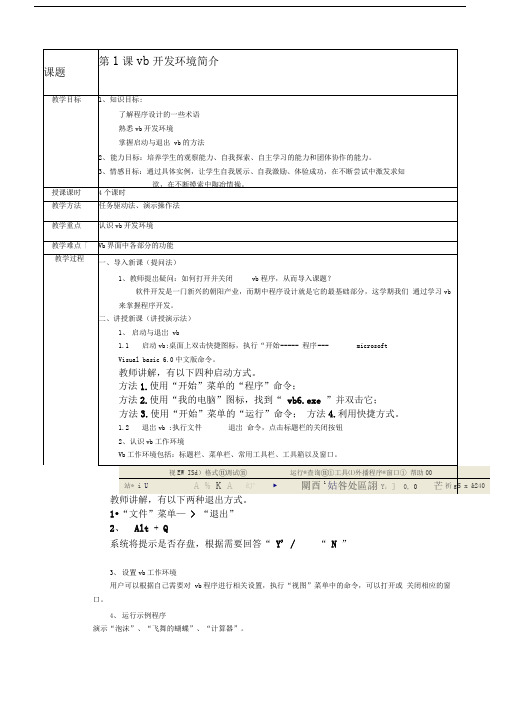
1•“文件”菜单—> “退出”2、Alt + Q系统将提示是否存盘,根据需要回答“ Y' / “ N ”3、设置vb工作环境用户可以根据自己需要对vb程序进行相关设置,执行“视图”菜单中的命令,可以打开或关闭相应的窗口。
4、运行示例程序演示“泡沫”、“飞舞的蝴蝶”、“计算器”。
上节课我们了解了 vb 的相关知识,这节课我们进入实战,来具体编写一个程序。
一、 分析示例程序“欢迎”该程序由一个标签控件,一个命令按钮控件组成 二、 编写“欢迎”程序1、 设计程序界面 1.1创建新工程1.2设计窗体:一个标签控件,一个命令控件 2、 修改对象属性3 Private sub comma nd1_click() End End sub4、 调试并保存程序5、 生成可执行文件1、编写一个“自我介绍”的程序这节课我们学习了 vb 程序设计的一般步骤:设计界面,修改属性,编写代码一、 运行并分析示例程序 二、 编写程序三、 运行并生成可执行文件导入新课 教学方法 任务驱动法、演示操作法 教学重点 学习vb 程序设计的一般步骤 教学难点标签控件、命令按钮控件 教学过程形成性测试 板书设计第二课编一个简单的程序作业该程序由两个标签,一个文本框以及两个命令按钮控件组成。
二、编写“欢迎加入”程序1、设计程序界面1.1创建新工程1.2设计窗体:两个标签控件,两个个命令控件,一个文本框控件2、修改对象属性3、编写代码Private sub cmdexit_click()End选项按钮控件 编写代码、调试程序一、 分析演示程序“设置字体” 二、 设计程序“设置字体”1、 设计程序界面1.1创建新工程1.2设计窗体:一个标签控件,一个文本框控件,四个选项按钮控件,一个命令按钮控件。
2、 对象属性属性值 FormlCaption 设置字体Borderstyle1-fixed singleabel1 Caption请输入文字textl(名称)txtwenziFont宋体、二号text前提诊测 导入新课2、 能力目标:培养学生使用工具解决问题的能力3、 情感目标:通过具体实例,发现问题解决问题,产生成就感1、设置vb 程序的窗体背景使用什么属性?编写vb 程序时,遇到困难怎们办?有问题找谷歌,有困难找百度。
VB教案(详细教案共82课时)

第1、2课时课题:VB程序开发环境教学目的:1、了解VB的发展概况、特点、版本和功能2、学会VB的安装、启动及退出3、熟悉VB程序开发环境教学重难点:1、VB的特点、版本和功能2、VB的启动及退出3、VB程序开发环境教学方法:多媒体教学教学过程:Ⅰ、引入VB是一种功能强大的可视化的计算机语言,利用VB可以设计出界面漂亮又实用的应用程序,目前在国内外应用特别广泛。
Ⅱ、新课一、VB简介1.VB的发展概况(四阶段):1)64~74:Basic语言问世2)75~85:微机上固化的Basic语言3)86~90:结构化的Basic语言4)91至今:VB(微软推出)2.VB的特点及功能VB是一种可视化的、面向对象和采用事件驱动方式的结构化高级程序设计语言。
1)可视化编程2)面向对象的程序设计3)结构化的程序设计语言4)事件驱动编程机制5)支持多种数据库系统的访问6)Active技术7)VB6在开发环境上、网络功能等的增强8)完备的help联机帮助功能3.VB的版本1)学习版使编程人员轻松开发 Windows的应用程序。
该版本包括所有的内部控件连同网格(Grid)控件、Tab 和数据绑定(Data_Bound)控件。
2)专业版为专业编程人员提供了一整套进行开发的功能完备的工具。
该版本包括学习版的全部功能连同 ActiveX 控件,还包括 Internet 控件和 Crystal Report Writer。
3)企业版使得专业编程人员能够开发功能强大的组内分布式应用程序。
该版本包括专业版的全部功能连同自动化管理器、部件管理器、数据库管理工具、Microsoft Visual SourceSafe(TM) 面向工程版的控制系统等。
二、VB的安装、启动及退出1.VB的安装2.启动1)开始/程序2)我的电脑或资源管理器3)开始/运行4)双击VB6.0的快捷方式3.VB的启动界面新建、现存、最新选项卡4.VB的退出1)文件/退出2)Alt+Q3)Alt+F44)右上角的“×”按钮三、VB集成开发环境Visual Basic集成开发环境是一个功能非常强的操作界面,在这里用户可以新建程序、设置属性、编写代码、调试程序、生成Exe等。
(完整版)VB教案全套

合理利用数组和集合
对于大量数据的处理,使用数组和集合可以提高程序性能。 同时,注意避免数组和集合的滥用,以免造成内存泄漏和性 能下降。
启用编译器优化
VB编译器提供了一些优化选项,可以生成更高效的代码。 在发布程序前,可以启用这些优化选项来提高程序性能。
发布和部署注意事项
在发布前进行充分的测试,确保程序在各种环境下都 能正常运行。
路径动画
沿着指定路径移动对象,创建复杂 动画效果。
03
02
变形动画
应用形状变换、色彩渐变等技术创 建平滑动画效果。
交互式动画
结合用户输入或事件触发实现动态 交互效果。
04
06
错误处理与程序调试技巧
Chapter
错误类型及处理方法
语法错误
检查代码是否符合VB语法规则,如变 量未声明、括号不匹配等。处理方法 包括仔细阅读错误信息、检查代码行 号等。
案例二:图书借阅管理系统
01
系统功能
包括图书信息录入、查询、借阅、 归还等基本操作,以及读者信息管
理和借阅统计等扩展功能。
03
界面设计
设计友好易用的用户界面,提供便 捷的借阅和归还操作。
02
技术实现
采用VB语言和数据库技术,实现图 书和读者信息的存储、查询和管理。
04
注意事项
需要考虑图书的流通性和保护性, 以及系统的并发性和响应速度。
运行时错误
在程序运行过程中发生的错误,如除 以零、数组越界等。处理方法包括使 用`On Error`语句捕获错误、检查变 量值是否合法等。
逻辑错误
程序运行结果不符合预期,但语法和 运行时均无错误。处理方法包括逐步 调试、检查算法逻辑等。
VB教案课程全套
课题第1课 vb 开发环境简介教学目标1、知识目标:●了解程序设计的一些术语●熟悉vb开发环境●掌握启动与退出vb的方法2、能力目标:培养学生的观察能力、自我探索、自主学习的能力和团体协作的能力。
3、情感目标:通过具体实例,让学生自我展示、自我激励、体验成功,在不断尝试中激发求知欲,在不断摸索中陶冶情操。
授课课时4个课时教学方法任务驱动法、演示操作法教学重点认识vb开发环境教学难点Vb界面中各部分的功能教学过程一、导入新课(提问法)1、教师提出疑问:如何打开并关闭vb程序,从而导入课题?软件开发是一门新兴的朝阳产业,而期中程序设计就是它的最基础部分,这学期我们通过学习vb来掌握程序开发。
二、讲授新课(讲授演示法)1、启动与退出vb1.1启动vb:桌面上双击快捷图标,执行“开始——程序——microsoftVisual basic 6.0中文版”命令。
教师讲解,有以下四种启动方式。
方法1.使用“开始”菜单的“程序”命令;方法2.使用“我的电脑”图标,找到“vb6.exe”并双击它;方法3.使用“开始”菜单的“运行”命令;方法4.利用快捷方式。
1.2 退出vb:执行“文件——退出”命令,点击标题栏的关闭按钮2、认识vb工作环境Vb工作环境包括:标题栏、菜单栏、常用工具栏、工具箱以及窗口。
教师讲解,有以下两种退出方式。
1.“文件”菜单->“退出”2.Alt+Q系统将提示是否存盘,根据需要回答“Y” / “ N”3、设置vb工作环境用户可以根据自己需要对vb程序进行相关设置,执行“视图”菜单中的命令,可以打开或关闭相应的窗口。
4、运行示例程序演示“泡沫”、“飞舞的蝴蝶”、“计算器”。
职教Visual Basic程序设计教案:第一章 VB程序设计概述
Visual Basic程序设计教案第一章VB程序设计概述对于每一位有志于掌握Windows平台上应用程序开发技术的学习者,都必须首先学习和掌握至少一门计算机程序设计语言作为应用程序的开发工具。
VB是当今世界应用软件开发中最为流行的工具之一,要学习VB程序设计的语言和方法,就必须了解VB语言的基本特性、功能特点及其开发环境。
【本章教学目标】本章主要介绍VB语言的基本特性、功能特点及其开发环境。
知识点:1. Visual Basic 在程序开发中的地位及作用。
2.掌握开发环境的窗口作用。
3. 对Visual Basic的使用环境加以介绍。
技能点:1.理解并能解释面向对象程序设计的基本思想。
2.熟悉并基本掌握Visual Basic的运行环境。
3.理解并能运用Visual Basic6.0的主要开发窗口。
§1.1 概述【教学目标】学习可视化程序语言与其他程序设计语言的区别,了解Visual Basic程序设计语言的基本特点。
【教学要求】了解:Visual Basic程序的基本特点。
了解:Visual Basic 6.0 的运行的软硬件环境和启动方法。
理解:可视化程序语言与其他程序设计语言的区别。
【本节重点】Visual Basic程序的基本特点。
颜华城教授于1999年底开始为北京市建筑物资租赁公司开发研制“计算机建筑物资租赁管理信息系统”,该系统现已投入该公司所属各租赁站和公司本部实际运行3年,取得了良好的经济和社会效益。
建筑物资租赁管理是一个集物流和资金流相互交织为一体,数据处理过程复杂的系统,它是在Windows 95/98 以及Windows 2000 平台上,以Visual Basic 6.0 (企业版)为开发工具,开发研制的数据库应用软件。
系统以ADO 方式连接Access 97 数据库中的数据,并集成Excel 97 作为报表输出的工具。
计算机建筑物资租赁管理系统系统共包括61个主要数据处理与操作功能,这些功能分为9个子系统,源程序中共含72个VB 窗体以及一个标准模块。
中职学校VB教案
中职学校VB教案教案标题:VB程序设计教学教学目标:1.了解VB程序设计的基本概念和原理;2.掌握VB程序设计的基本语法和常用控件的使用方法;3.能够独立完成小型VB程序的设计和开发。
教学重点:1.VB程序设计的基本语法;2.常用控件的使用方法;3.小型VB程序的设计和开发能力。
教学难点:1.VB程序设计的高级语法和技巧;2.复杂控件和数据处理的应用。
教学准备:1.VB开发环境;2.笔记本电脑或计算机教室;3.教材和教辅资料;4.实例程序和案例分析。
教学过程:一、引入(10分钟)1.教师向学生介绍VB程序设计的基本概念和应用领域;2.给学生展示一些常见的VB程序,让学生了解VB程序的实际应用;3.介绍本课的教学目标和重点。
二、讲授基础知识(40分钟)1.介绍VB程序设计的基本语法和编程规范;3.通过实例演示,教授VB程序设计的基本流程和调试技巧;4.引导学生使用VB开发环境,亲自操作常用控件,编写简单的程序。
三、案例分析(30分钟)1.分析一个小型的VB程序案例,讲解其设计思路和实现过程;2.带领学生逐步完成案例中的代码实现,让学生参与其中;3.引导学生思考,讨论案例中涉及到的问题和解决方法。
四、实践操作(40分钟)1.学生在教师的指导下,选择一个具体的VB程序设计项目;2.学生自主进行设计和开发,并在教师的帮助下实现功能;3.鼓励学生进行创新,提供必要的指导和帮助。
五、总结回顾(10分钟)1.教师对本节课的教学内容进行总结和回顾;2.学生针对本节课的学习进行评价和反馈;3.鼓励学生继续深入学习VB程序设计知识,自主拓展能力。
教学延伸:1.鼓励学生自主学习VB程序设计的高级语法和技巧;2.提供更复杂的VB程序案例和实例,让学生进行分析和实践;3.组织学生参加VB程序设计的竞赛或项目实践,提高实际应用能力。
以上是一个关于中职学校VB教案的大致框架,根据具体的教学班级和学生情况,可以适当调整和修改教学内容和时间分配。
(完整版)VB教案(详细教案共82课时)
第1、2课时课题:VB程序开发环境教学目的:1、了解VB的发展概况、特点、版本和功能2、学会VB的安装、启动及退出3、熟悉VB程序开发环境教学重难点:1、VB的特点、版本和功能2、VB的启动及退出3、VB程序开发环境教学方法: 多媒体教学教学过程:Ⅰ、引入VB是一种功能强大的可视化的计算机语言,利用VB可以设计出界面漂亮又实用的应用程序,目前在国内外应用特别广泛.Ⅱ、新课一、VB简介1。
VB的发展概况(四阶段):1)64~74:Basic语言问世2)75~85:微机上固化的Basic语言3)86~90:结构化的Basic语言4)91至今:VB(微软推出)2.VB的特点及功能VB是一种可视化的、面向对象和采用事件驱动方式的结构化高级程序设计语言.1)可视化编程2)面向对象的程序设计3)结构化的程序设计语言4)事件驱动编程机制5)支持多种数据库系统的访问6)Active技术7)VB6在开发环境上、网络功能等的增强8)完备的help联机帮助功能3.VB的版本1)学习版使编程人员轻松开发 Windows的应用程序.该版本包括所有的内部控件连同网格(Grid)控件、Tab 和数据绑定(Data_Bound)控件。
2)专业版为专业编程人员提供了一整套进行开发的功能完备的工具。
该版本包括学习版的全部功能连同 ActiveX 控件,还包括 Internet 控件和 Crystal Report Writer。
3)企业版使得专业编程人员能够开发功能强大的组内分布式应用程序.该版本包括专业版的全部功能连同自动化管理器、部件管理器、数据库管理工具、Microsoft Visual SourceSafe(TM)面向工程版的控制系统等。
二、VB的安装、启动及退出1.VB的安装2。
启动1)开始/程序2)我的电脑或资源管理器3)开始/运行4)双击VB6.0的快捷方式3.VB的启动界面新建、现存、最新选项卡4.VB的退出1)文件/退出2)Alt+Q3)Alt+F44)右上角的“×"按钮三、VB集成开发环境Visual Basic集成开发环境是一个功能非常强的操作界面,在这里用户可以新建程序、设置属性、编写代码、调试程序、生成Exe等。
- 1、下载文档前请自行甄别文档内容的完整性,平台不提供额外的编辑、内容补充、找答案等附加服务。
- 2、"仅部分预览"的文档,不可在线预览部分如存在完整性等问题,可反馈申请退款(可完整预览的文档不适用该条件!)。
- 3、如文档侵犯您的权益,请联系客服反馈,我们会尽快为您处理(人工客服工作时间:9:00-18:30)。
教学活动 1 完成项目:时钟封面 项目描述:学习制作一款应用软件的“封面”(见书第 2 页),它是启动应用软件
时,显示出的第一个界面,在该界面上一般显示软件名称、版本、版权等信息。
教学 内容、 教学 过程、 及时 间分
End Sub
3、方法:Visual Basic 将内含的函数或者过程称为方法。 如下是 Form 的方法: Form1.Print "Hello,Visual Basic 6.0 "
2
教学活动 1:认识 VB 的集成开发环境。 学生通过看书、讨论,说出 VB 集成开发环境包含哪些部分,各部分的作用是什么?
激发学生学习兴趣,培养学生的独立思考能力和判断能力。
授课日期
年月日
重点 难点
简单的菜单和工具栏的使用; 对象、对象属性的概念;
教学 方法 设计
讲授法、讨论法
导入: Visual Basic 是一种可视化、面向对象和采用事件驱动方式的结构化高级程序设计语言, 能用于 Windows 环境下的各种应用软件的开发,是目前较为流行的应用软件开发平台。
教学活动 2:演示程序——窗体颜色变化 学生通过观看演示,小组讨论分析用 VB 开发应用程序需要的步骤。 归纳得出步骤为:1.创建应用程序界面; 2.设置属性; 3 编写代码。
教学 资源 作业 内容 教学 后记
如何设置对象的属性?
备注
3
课次 课题
第2次 2 课时
课型
周次
第 7 周 授课日期 年 月 日
一、Visual Basic 构成要素 1、对象与属性
对象:现实生活中的对象就是人们所说的“东西” ,如:太阳系、太阳、月亮。Visual
Basic 中的对象有:窗体、标签、命令按钮等。 属性:描述对象的特征的数据,如标签的 Caption、Height、Width 等。
教学 内容、 教学 过程、 及时 间分
Visual Basic 中对象属性使用方法: 对象.属性=表达式 如: Form1.Caption= "第一个程序"
2、事件与过程
事件:在 Visual Basic 中事先设置好的能被系统识别的动作。例如:用鼠标单击窗 体的事件就是 Click 事件。
配 事件过程:就是事件发生后,程序要去执行的代码。例如,用鼠标单击窗体触发 Click
界面设计——时钟封面
教学 目标
知识目标
标签的常用属性;
技能目标
了解标签对象属性的设置及应用; 学会保存程序;
素质(情感、态度、价值观、职业核心能力)目标
激发学生学习兴趣,培养学生的团队协作能力和判断能力。
重点 难点
标签的常用属性; 属性的设置方法;
教学 方法 设计
项目教学法、讨论法、上机操作
导入: 对于 Windows 环境下的应用软件,一个漂亮而醒目的封面总会使软件充满魅力。比
事件,程序将执行过程 Private Sub Form_Click()中的代码,该过程称为事件过称。 下面就是一个事件过程,如果用鼠标单击 Command1 按钮就会触发 Command1 的 Click
事件,程序要执行如下的事件过程。
Private Sub Command_Click() Text1.Text= "Visual Basic 程序设计"
项目分析:软件界面上显示文本信息一般使用标签(Label),本项目通过 3 个标签
4
分别显示软件名称、版本和版权信息,而背景图片、图标和标题的“欢迎”文本通过设 置窗体属性实现。
所用控件:窗体、标签。 所用属性:Caption、Font、Aligment、Picture、BackStyle、Icon 项目实现步骤: 1、 启动 VB6 2、 添加文字 3、 修饰文字 4、 对齐文字 5、 设置显示文字的内部名称 6、 添加其余文字 7、 对齐 3 个标签 8、 设置窗体背景图片 9、 设置文字透明背景 10、改变窗体大小 11、窗体的图标的更改 12、窗体的名称和标题栏文字的设置 13、运行程序 14、保存程序 15、生成可执行程序 16、关闭 VB6
授课日期
年月日
重点 难点
窗体的常用属性及设置;
教学 方法 设计
项目教学法、讨论法、上机操作
导入: 在具有 Windows 风格的应用软件中,菜单栏的最后一个菜单一般是“帮助”菜单,
其中都有一个“关于”菜单命令。如 WindowsXP 操作系统中,“我的电脑”的帮助菜单 中有一个“关于 Windows”菜单命令。
配
学生对该项目进行分析,并实现。
教师根据学生完成情况进行点评。
相关知识介绍: 标签: 标签用于设计在用户界面上不能被使用者修改的只读的文字内容。标签的常用属性 有: Alignment:标签的文字的对齐方式,0 表示左边对齐,1 表示右边对齐,2 表示中间 对齐; AutoSize:可自动调节标签的大小。值为 True 时,标签的大小自动与文字的大小一 致,值为 False 时标签的大小固定,不会随文字的大小的改变而改变; BackStyle:标签的背景是否透明。0 表示透明,1 表示背景不透明; Caption:标签上显示的文字。 标签的事件使用较少。主要事件有: Click 事件:单击标签触发 Click 事件。
教学 内容、 教学 过程、 及时 间分
配
教学活动 1 完成项目:关于时钟 项目描述:“关于”是英文“About”的汉译。“关于”窗口与软件封面的区别是:软
教学 资源 作业 内容 教学 后记
标签的常用属性及意义
ቤተ መጻሕፍቲ ባይዱ
备注
5
课次
第3次 2 课时
课型
周次
第7周
课题
界面设计——关于时钟
教学 目标
知识目标
图片框控件的常用属性; 窗体的常用属性;
技能目标
掌握设置窗体控件的方法;
素质(情感、态度、价值观、职业核心能力)目标
激发学生学习兴趣,培养学生的自学能力、信息分析、理解问题能力。
《Visual Basic 6.0》教案
授课班级:10 级计算机及应用 1 班 授课教师:
1
学校教学设计表
课次
第1次 2 课时
课型
周次
第6周
课题
界面设计——时钟封面
教学 目标
知识目标
熟悉 VB6 的集成开发环境; 认识 VB6 的构成要素;
技能目标
了解对象属性的设置与应用;
素质(情感、态度、价值观、职业核心能力)目标
